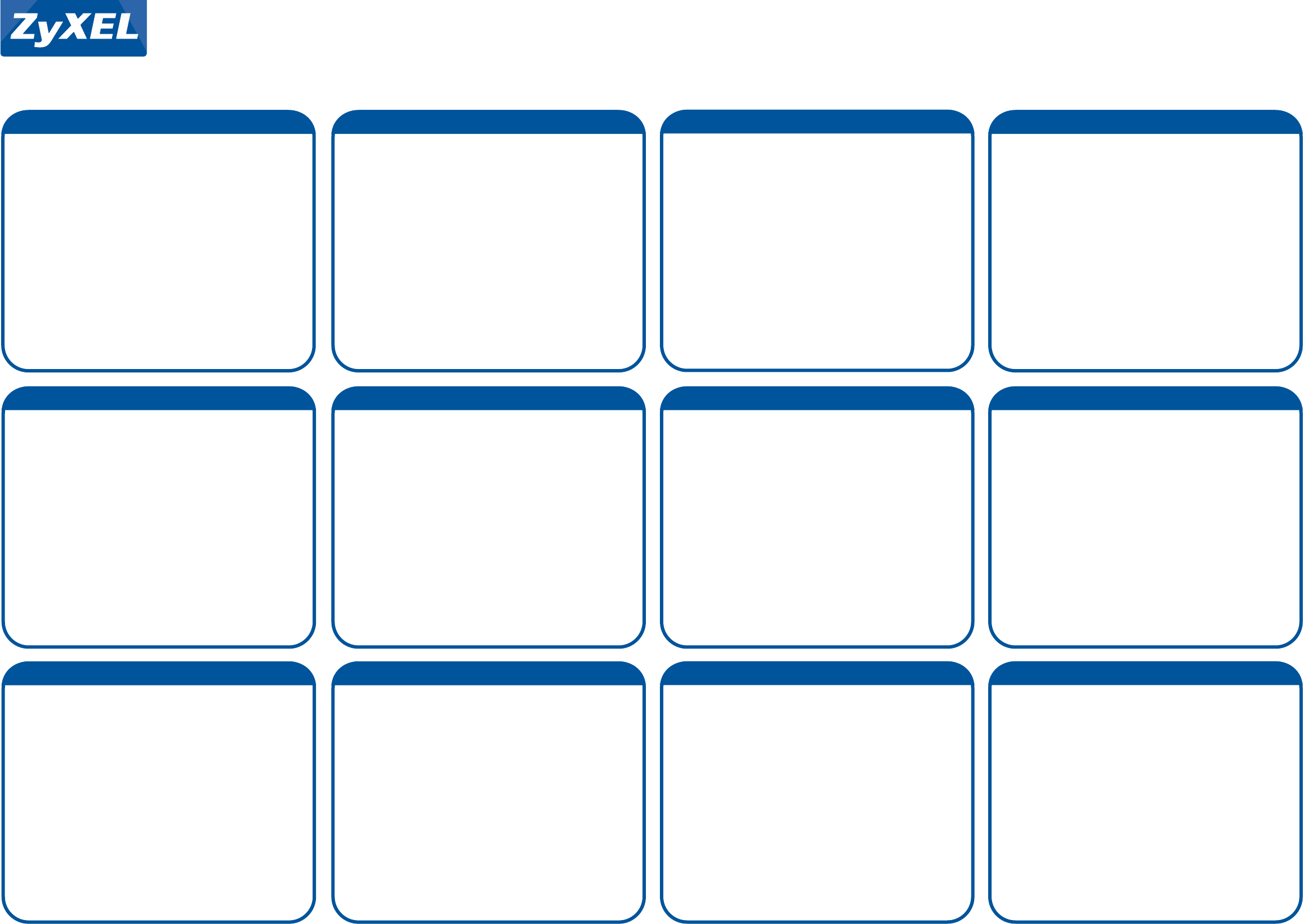1/2
Copyright
Quick Start Guide
NAS542
Cloud
1. Pull co
2. Remove drive fasteners fr
hard drive bottom with tra
drive fasteners onto tra
to attach drive to the tra
3. Install the tray
4. Use the included cable to connect your network storage t
switch LAN port on the same network as your computer
power adapter
activity LED stays white after star
for detected hard driv
5. On a computer on the same network as the NAS542, open a web
browser and do A or B t
A. Go to NAS542.
B. Go to www
for NAS542. Download the User's Guide and NSU software
run the NSU software. Double click on "NAS542"
Default username: admin Default password: 1234
English
1.
le tiroir
2. Retirer les attaches du disque à partir des côtés du tiroir
alignez les trous sur le fond du disque dur a
dur dans le tiroir
disque de 2,5" utilisez les vis fournies pour xer le disque sur le tir
les attaches du disque.
3. Installez le tiroir
le couvercle pour le f
4. Utilisez le câble fourni pour connecter votre stockage réseau à un rout
port LAN du commutateur sur le même réseau que votre ordina
l'adaptateur d'alimentation. Appuyez sur le bout
LED d'activité du réseau reste allumée en blanc après le démarrage
disques durs doivent s'allumer en blanc pour les disques durs détectés.
5. Sur un ordinateur sur le même réseau que le st
actions suivantes pour aller à l'ouverture de session du congurateur w
A. Ouvrez un navigateur
B. Allez à www.zyxel.c
téléchargement pour NAS542
Installez et exécutez le logiciel NSU
Nom d'utilisateur par défaut: admin Mot de passe par défaut: 1234
Français
1.
vassoio.
2. Rimuovere i fermi dell'unità dai lati del vassoio
fondo dell'unità con i perni del vassoio e posizionare l'unità nel vassoio
dell'unità sui lati del vassoio. P
attaccare l'unità al vassoio NON usare i f
3. Montare il vassoio
chiudere.
4. Usare il cavett
porta LAN sulla stessa rete su cui è connesso il computer
il pulsante di alimentazione e assicurarsi che il LED di attività di ret
dopo l'avvio. I LED HDD dovr
5. Per utilizzare un c
per andare al login del congurat
A. Aprire un browser e andar
B. Andare su zyxel.com. Nella sezione support cercare la libr
Scaricare la Guida per l’utente e il software NSU. Installare ed eseguir
doppio clic su "NAS542"
Nome utente predenito: admin P
Italiano
1.
fuera.
2. Quite los cierres de la unidad de los laterales de la bandeja. P
agujeros de la parte inferior del disco duro con los tacos y coloque el disc
Presione los cierres de la unidad en los lat
tornillos suministrados para colocar la unidad en la bandeja y NO use los cierres.
3. Instalar la bandeja. Repita el proceso para las otras unidades. P
para cerrarla.
4. Utilice el cable incluido para conectar su almacenamiento en red al puerto de un router o
conmutador LAN en la misma red de su ordenador
botón de encendido y asegúrese de que el LED de actividad de la red esté jo en blanco tras el
inicio. Los LEDs del HDD deberían enc
5. En un ordenador de la misma red que la red de almacenamien
inicio de sesión del Congurador web:
A. Abra un navegador web y v
B.
la guía del usuario y el software NSU. Instale y ejecute el software NSU. Haga doble clic en
"NAS542"
Nombre de usuario predeterminado: admin
Contraseña predeterminada: 1234
Español
1 T
trek lade naar buiten.
2 V
hier voor het plaatsen van de schijf de meegleverde lade studs op de gat
lade. Druk de bevestigingsmiddelen op de zijden van de schijade .
meegeleverde schroeven om dez
welke u gebruikt voor een 3.5" drive.
3 Installeer de lade met schijf. Herhaal dit voor de andere schijv
sluiten.
4 Gebruik de meegeleverde kabel om de NAS op uw netwerk opslag aan te sluiten via bijv
switch LAN-poort welke in het hetzelfde netwerk aanwezig is als uw comput
adapter in het stopcontact . Druk op de power-knop en controleer dat de netwerk activiteit LED wit blijft na
het opstarten. De HDD LED's moeten wit gaan branden als detectie voor de gedetecteerde harde schijven.
5 Op een computer welke in hetzelfde netw
Congurator te gaan:
A. Open een webbrowser ( bijv
B. Ga naar www.zyxel.com. Onder support (ondersteuning), zoekt u de download-bibliotheek NAS542.
Download van de Gebruikershandleiding en NSU software. Installeer en voer de NSU-software.
klikken op "NAS542"
Standaard gebruikersnaam: admin Standaard wachtwoord: 1234
Nederlands
1.
bakken ud.
2. Fjern drev-spænderne fra bakkens sider
harddiskbunden med bakkens stif
drev-spænderne ind i bakkens sider
skruer til at fastgøre drevet til bakken, og brug IKKE drev-spænderne.
3. Monter bakken. Gentag for andre drev
lukke.
4. Brug det medfølgende kabel til at tilslutte dit netværkslager til en
routers eller en switchs LAN-port på det samme netværk som din
computer
indikatoren for netværksaktivitet forbliv
HDD-indik
5. På en c
følgende for a
A. Åbn en webbro
B. Gå til www.zyxel.com. Søg efter download-biblioteket f
support. Download bruger
kør NSU-softwaren. Dobbeltklik på "NAS542"
Standardbrugernavn: admin Standar
Dansk
1.
2. Fjern stasjonsfestene fra skusidene
hullene i harddiskens bunn overfor knastene på skuen, før du setter inn
harddisken i skuen. P
bruker du de medfølgende skruene til å feste stasjonen til skuen. IKKE bruk
stasjonsfestene.
3. Installer skuen. Gjenta for de andre stasjonene
lukke det.
4. Bruk den medfølgende kabelen for å koble nettverkslageret til en ruter- eller
svitsjport på samme nett
T
oppstart. Harddisklampene sk
5. På en datamaskin på samme nettverk som nettverkslageret, gjør du ett av
følgende for å gå til w
A. Åpne en nettleser og gå til NAS542.
B. Gå til www.zyxel.com. Under Support (Støtte) søker du etter
nedlastingsbiblioteket for NAS542. Last ned brukerhåndboken og
NSU-program
"NAS542"
Standard brukernavn: admin Standard passor
Norsk
1. Poista kansi vetämällä sitä eteenpäin.
2. Irrota aseman kiinnik
kohdista kovalevyn pohjassa olevat reiät kelkan tappeihin ja aseta kovalevy
kelkk
asemasta, kiinnitä asema kelk
ÄLÄ käytä aseman kiinnik
3. Asenna kelkka paikoilleen. T
painamalla.
4. Liitä verkkotallennuslaite toimituksen mukana tulleella johdolla tietokoneesi
kanssa samassa verkossa olevan reitittimen tai kytkimen LAN-por
virtasovitin. Paina virtapainiketta ja varmista, että verkkotoiminnon LED palaa
valkoinen käynnistämisen jälkeen. HDD LEDien pitäisi palaa valkoinen, kun
kiintolevyt on löydetty.
5. Jos tietokone on samassa verkossa kuin verkkotallennuslaite, tee jokin
seuraavista mennäksesi
A. Avaa selain ja siirry osoitteeseen NAS542.
B. A
tiedostot. Lataa käyttöopas ja NSU-ohjelmisto. Asenna ja käynnistä
NSU-ohjelmisto.
Oletuskäyttäjätunnus: admin Oletussalasana: 1234
Suomi
1. Dra luckan framåt för att ta bort. Lås upp facket och dra ut det.
2.
hårddiskens undersida med fackets nitar och placera hårddisken i facket
fast enhetens fästdon i sidorna på facket. F
medföljande skruvarna för att fästa enheten i facket och an
fästdon.
3. Installera facket. Upprepa för andra enhet
att stänga.
4. Använd den medf
router eller aktivera nä
strömadaptern.
nätverksaktivitet lyser vit efter att den startat. LED-lamporna för hårddisken ska
lysa vit för detekter
5. På en dat
alternativ för att komma till w
A Öppna en webbläsare och gå till NAS542.
B. Besök www.zyxel.com. Under”Support
NAS542. Ladda ned bruksanvisningen och NSU-progr
NSU-programmet. Dubbelklicka på ”NAS542”
Standardanvändarnamn: admin Standar
Svenska
1. Zatáhněte kryt dopředu a sejměte jej. Uvolněte západku přihrádky a vytáhněte ji
ven.
2. Demontujte spojovací součásti na bocích přihrádky
otvory na dolní straně pevného disku s v
Stiskněte spojovací součásti na bocích přihrádky.
jeho upevnění dodané šrouby a NEPOUŽÍVEJTE spojovací součásti dodané s diskem.
3. Nasaďte přihrádku. Opakujte postup pro ostatní disky
a uzavřete jej
4. Přiložen
přepínače ve stejné síti, v jaké se nachází v
Stiskněte tlačítko napájení a ujistěte se, že po uvedení do pr
LED dioda indikace činnosti sítě. Diody LED detekovan
svítit bílá.
5. Na počítači umístěném ve stejné síti jako je síťo
následujících operací a přejděte k přihlášení do webo
A. Spusťte webový prohlížeč a př
B. Př
stažení, zadejte heslo NAS542. Stáhněte si uživat
Nainstalujte a spusťte software NSU. Dvakrát klikněte na
Čeština
1. Húzza a fedelet előre az eltáv
2.
a merevlemez alján lévő furatokat a ók bütykeihez, és helyezze a mer
Nyomja a merevlemez rögzítőket a ók oldalára. 2,5" mér
mellékelt csavarokat, hogy a meghajtót a ókhoz rögzítse, NE használja a mer
rögzítőket.
3. Helyezze be a ókot. Ismételje meg a többi meghajt
fedelet a bezáráshoz.
4. Használja a mellékelt kábelt, hogy csatlakoztassa a hálózati tárolóeszközt a számítógé-
pével egy hálózaton lév
csatlakoztatásához. Csatlakoztassa az elektr
főkapcsolót és ügyeljen rá, hogy a hálózati aktivitás LED fehér legy
követően. A HDD LED-nek fehér kell világítania a f
5. A hálózati tárolóeszközzel az
egyikét a
A. Nyisson meg egy böngészőt, és lépjen a NAS542-re.
B. Látogasson el a www
keresse meg az NAS542-ot.
futtassa az NSU szoftvert. K
Alapértelmezett felhasználónév: admin Alapér
Magyar
Deutsch
1.) Ziehen Sie die Abdeckung nach vorne um diese zu entfernen. Drücken Sie die Laufwerks
Befestigung nach unten um das Laufwerk zu lösen.
2.) Entfernen Sie die
legen Sie die Festplatt
Laufwerkseinschübe. F
Verriegelungs-Schiene wird hier NICHT eingesetzt.
3.) Setzen Sie die Festpla
Festplatt
diese zu schließen.
4.) Nutzen Sie die beigelegten Kabel um das NAS mit dem Router oder Switch über den
LAN Port zu verbinden. Stecken Sie den Strom-A
Drücken Sie anschließend den Start-Button. Die Sys-LED leuchtet dauerhaft weiß sobald
das NAS einsatzbereit ist. Die HDD LED´s wer
5.) An einem PC der sich im selben Netzwerk bendet wie das NAS können Sie über einen
Browser das NAS erreichen:
a) Önen Sie Ihren Browser und tippen Sie http://NAS542 ein
b) Gehen Sie zu www.zyxel.com. Suchen Sie unter Support nach der Downloadbibliothek
für NAS542. Laden Sie das Benutzerhandbuch und die NSU Software herunter
Sie die NSU Software und führen Sie sie aus. Machen Sie einen Doppelklick auf
Standard Benutzername: admin Standard P